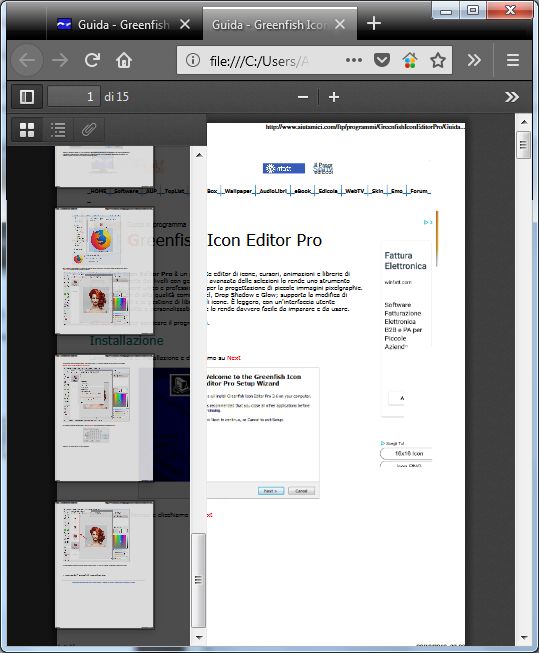PDFCreator é un programma per creare documenti PDF da qualsiasi programma che può mandare in stampa quello che sta visualizzando. Il programma crea una stampante virtuale da selezionare prima della stampa. Molto utile se vogliamo salvare una guida da internet salvandolo in un solo file PDF.
PDFCreator é un programma per creare documenti PDF da qualsiasi programma che può mandare in stampa quello che sta visualizzando. Il programma crea una stampante virtuale da selezionare prima della stampa. Molto utile se vogliamo salvare una guida da internet salvandolo in un solo file PDF.
Per Windows XP/Vista utilizzate la versione PDFCreator 2.5.3
Installazione
Lanciamo il file e nella prima schermata clicchiamo sull'icona ingranaggio
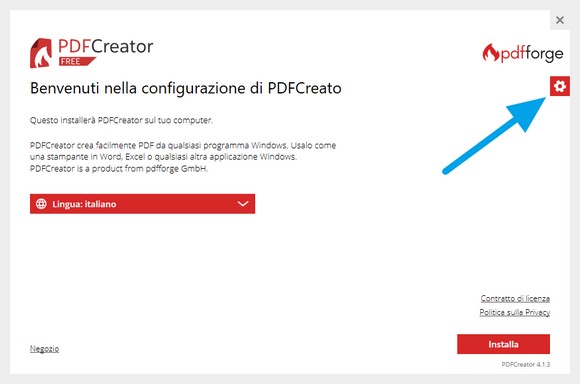
si aprirà una finestra, togliamo la spunta alla voce Installa PDF Architect e clicchiamo su Installa
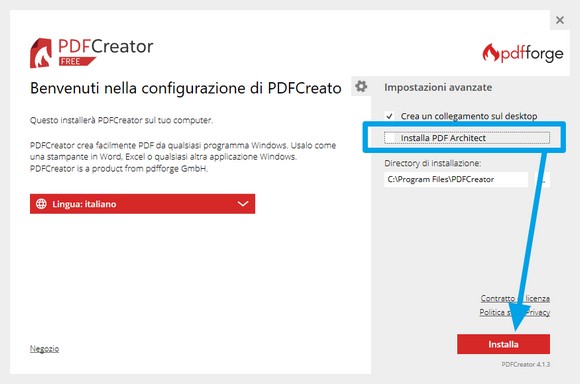
nella finestra successiva clicchiamo su Salta per non installare il programma aggiunto.
PDF Architect, permette di lavorare sui documenti PDF, ma ha solo poche funzioni gratuite e bisogna registrarsi. in alternativa usare PDF-XChange Editor
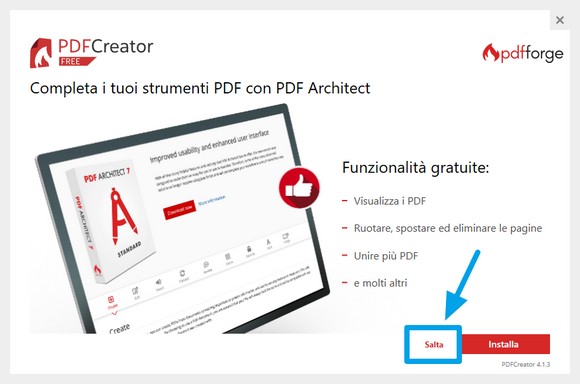
clicchiamo su Decline
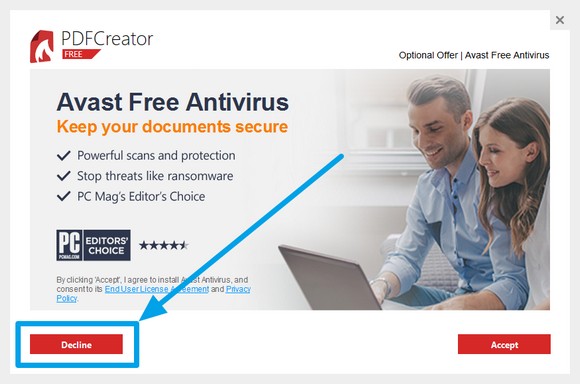
Clicchiamo su Avvia PDFCreator
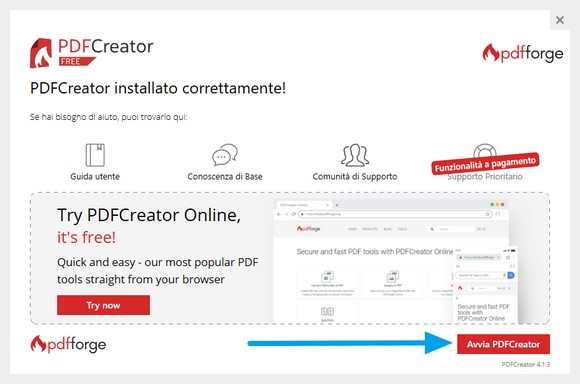
Descrizione
Come già detto, PDFCreator è una stampante virtuale, ma come si può virtualizzare una stampante con la plastica, l'inchiostro, e i fogli di carta dove si inseriscono?
Viene inteso come stampante virtuale perché bisogna selezionarlo al posto della vera stamnpante.
Dopo l'installazione compare la finestra principale del programma, ma non serve neanche aprirla per creare documenti PDF
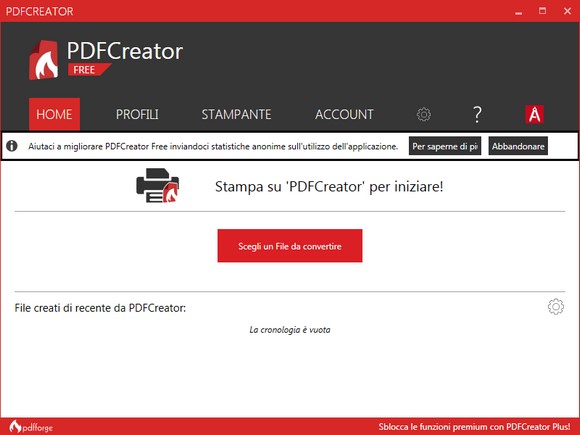
L'unica operazione che dovete fare è cliccare sull'icona appena dopo Account, andare a fine pagina, e togliere la spunta per non inviare le statistiche di utilizzo, quindi Salvare l'impostazione e chiudere il programma. Si, la dovete proprio chiudere, non serve a nulla.
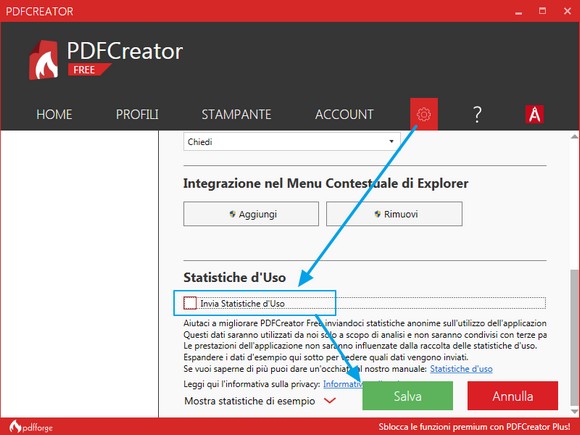
PDFCreator può creare file PDF da qualsiasi programma che può mandare in stampa il contenuto che sta visualizzando, programmi di scrittura, di calcolo, di disegno, browser, e cosi via.
Qui abbiamo Mozilla Firefox che sta visualizzando una delle guide Aiutamici
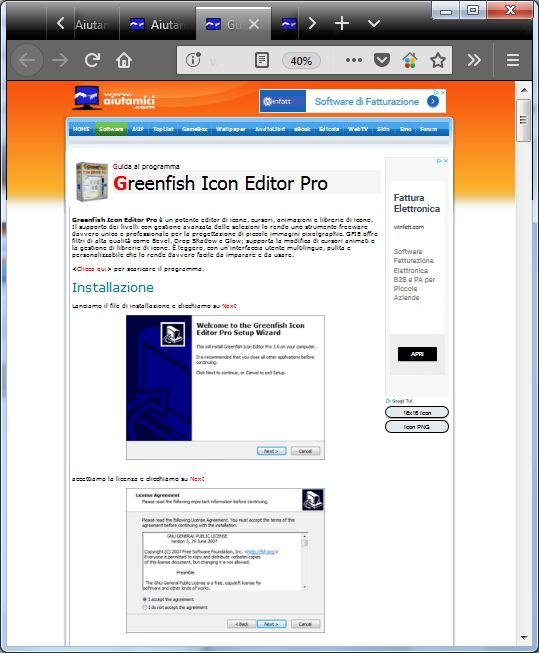
se volete salvare la guida in PDF, premete il tasto ALT sulla tastiera, comparirà il menu di Firefox, andate nel menu File e selezionate Stampa
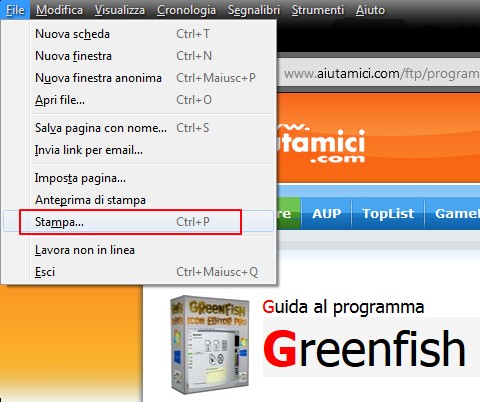
si aprirà la finestra per stampare la pagina, selezionate la stampante PDFCreator e date OK per la stampa
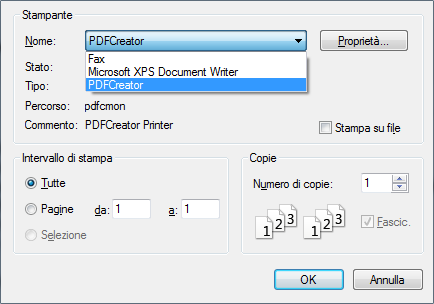
comparirà una finestra, attendiamo
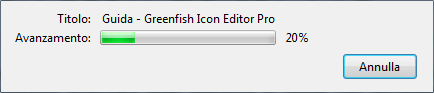
quindi comparirà questa finestra, modifichiamo il titolo, impostiamo la cartella dove deve salvare il file PDF e clicchiamo su Salva
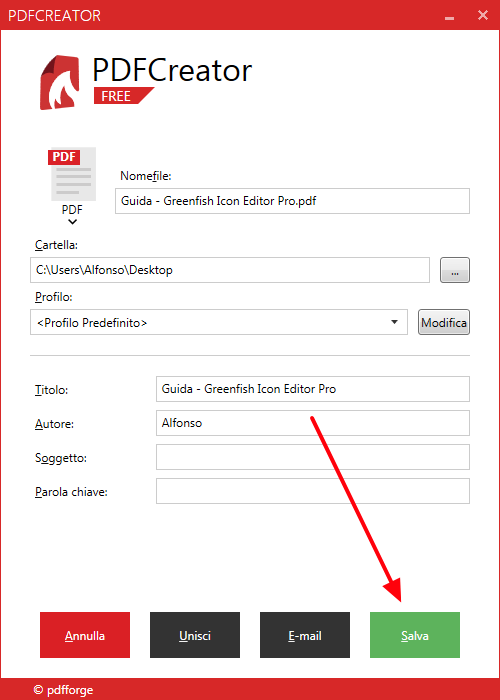
una volta salvato il file compare questa finestra di riepilogo, clicchiamo su OK per chiuderla ed è fatta.
Se su vostro sistema avete un programma per leggere i file PDF, caricherà subito il file, altrimenti lo trovate nella cartella dove lo avete salvato.
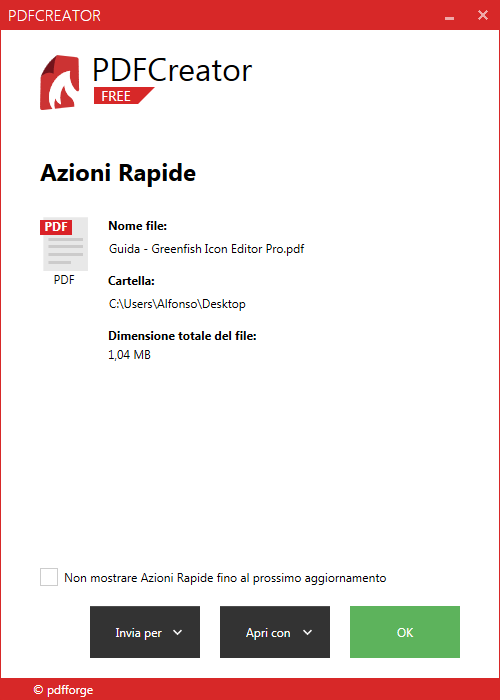
Ho aperto il fiel PDF con Firefox ed ecco il risultato, la guida Aiutamici in formato PDF
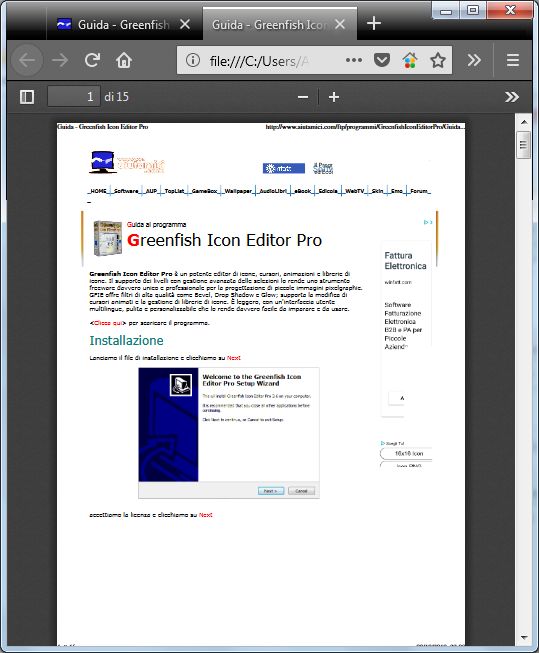
Qui ho aperto il menu per visualizzare le altre pagine.
Da adesso in poi qualsiasi guida, manuale, o documenti di qualsiasi genere potete salvarli facilmente in PDF